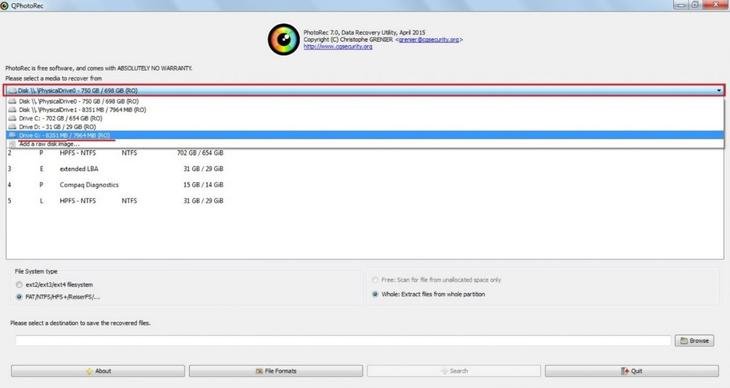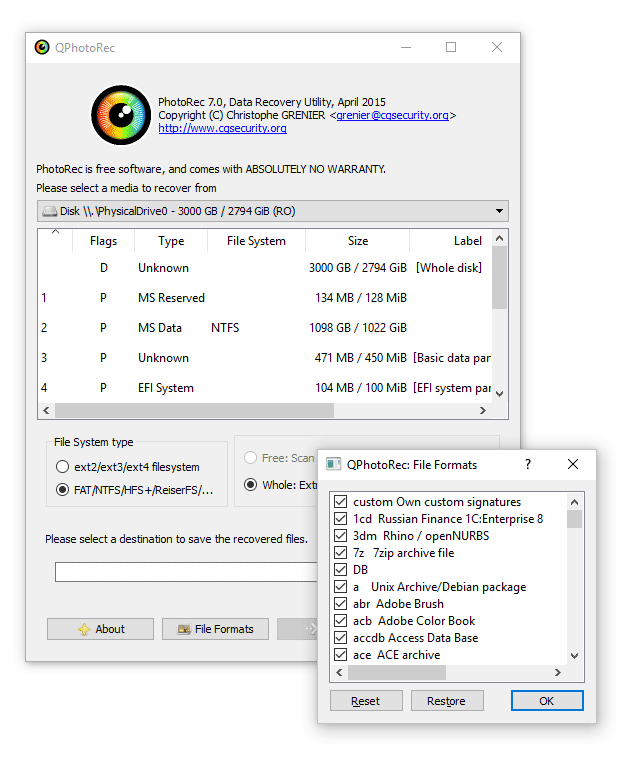Ați șters din greșeală unele fotografii de pe cardul SD? Sau chiar ați dat clic pe „Ștergeți tot”? Cel mai probabil, sunt foarte ușor de îndepărtat. În acest articol despre cum să recuperați fotografiile șterse, vă vom spune ce puteți face pentru a recupera informațiile, deoarece ștergerea nu este ceea ce pare și există multe posibilități de a vă recupera fotografiile pierdute.
Înainte de a începe, amintiți-vă că, odată ce ați șters accidental o fotografie, ar trebui să evitați să faceți ceva mai mult cu media pe care o utilizați.
Înlocuiți cardul SD și salvați-l pe cel care conținea imaginile șterse, deoarece acest lucru va crește șansele de a le recupera.
Aceasta se bazează pe recomandările creatorilor software-ului de recuperare a fotografiilor pe care îl vom oferi.
Ștergerea unui fișier de pe computer nu este ceea ce pare
Majoritatea fișierelor șterse pot fi recuperate foarte ușor. Motivul este că atunci când ștergem o fotografie de pe cameră, cel mai probabil este ca fișierul să nu fie șters efectiv, dar se pot întâmpla două lucruri:
- Orice referință la fișierul curent este eliminată.
- Fișierul este marcat ca la distanță.
Adică, atunci când o fotografie este ștearsă, nu înseamnă că toate blocurile de date în care se afla sunt umplute cu zerouri și unu, pentru că asta durează mai mult decât cele două metode anterioare. Acest lucru este posibil prin modul în care funcționează sistemele de fișiere, care organizează informațiile.
Puteți spune că totul este că, în loc să scoateți cartea din bibliotecă, toate referințele la ea sunt eliminate (unde este, ce carte este etc.). Și rămân în aceeași poziție. Când trebuie inserată o nouă carte, această „carte necunoscută” va fi extrasă de acolo pentru a o pune în acel loc.
Informațiile sunt întotdeauna stocate pe mediu, iar cel mai comun sistem de fișiere în aceste cazuri va fi FAT, în special FAT32. Aceasta înseamnă Tabelul de alocare a fișierelor și descrie practic modul în care fișierele sunt stocate în locații fizice din memorie.
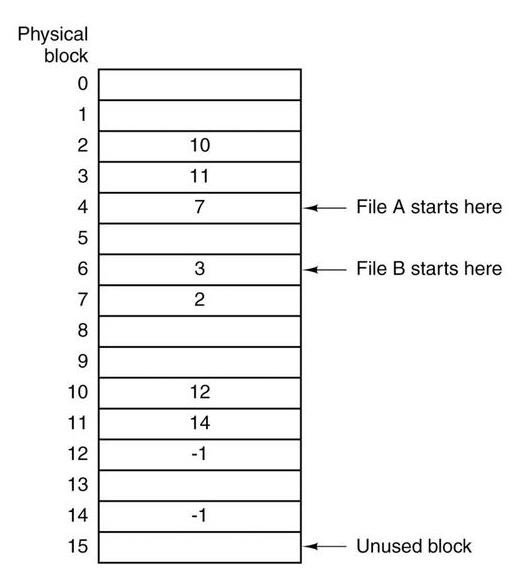
Aceste poziții sunt împărțite în blocuri, iar același fișier poate ocupa unul sau mai multe și nu trebuie neapărat să fie învecinate. De exemplu, o fotografie care ocupă 3 blocuri poate fi în al 4-lea, apoi al 7-lea, apoi al 2-lea, apoi al 10-lea ... În tabelul FAT va exista o intrare pentru începutul fișierului în poziția corespunzătoare acestuia. primul bloc (vom vedea exemplu de fișier A începând cu al patrulea). Acesta va conține următorul bloc pe care trebuie să-l accesăm, în exemplul nostru al 4-lea, și așa mai departe până ajungem la ultimul bloc, care în loc să conducă la unul anume, va avea o valoare fixă (ex. -7) .
Dacă fișierul nu este referit din tabelul FAT, ci este pur și simplu marcat ca eliminat, va fi foarte ușor să îl restabiliți dacă ajungeți să nu aveți nevoie de niciunul dintre aceste blocuri de date, ceea ce vă recomandăm la începutul articolului.
Din cauza a ceea ce v-am explicat, există multe programe care vă permit să recuperați fotografiile șterse, inclusiv fișierele de pe camera dvs. Trebuie doar să-l conectați la computer și să utilizați software-ul corespunzător. Acum veți vedea că ideea anterioară nu este cea mai bună pentru a obține rezultatul, dar din fericire avem multe opțiuni.
PhotoRec este cel mai bun asistent pentru recuperarea fotografiilor șterse
Cel mai important program pentru recuperarea fotografiilor șterse este PhotoRec, nu doar pentru că este complet gratuit și open source, ci și pentru că este special conceput pentru fotografii digitale.
După cum am explicat, marea problemă cu recuperarea fișierelor într-un sistem FAT precum cel pe care îl folosește camera SD este că este posibil doar dacă fișierul este în blocuri învecinate, ceea ce nu ar trebui să fie. Deci, cheia pentru PhotoRec este că ignoră complet sistemul de fișiere și este conceput pentru a găsi date adânc în memorie. În acest fel, vom scăpa și de probleme dacă am formatat întreg cardul, și nu am șters doar câteva fotografii.
În special, PhotoRec este capabil să determine dimensiunea blocului dispozitivului și, pe baza acestei valori, scanează fiecare bloc pentru fișiere noi. Programul are o bază de date de semnături care vă permite să determinați extensia fișierului pentru a continua cu recuperarea acestuia. Acestea includ fotografii în format .jpg, care sunt utilizate pe scară largă în camerele digitale.
Este ideal atunci când fișierele sunt stocate în blocuri continue (fără fragmentare), dar programul are metode pentru recuperarea completă a fișierelor fragmentate.
De asemenea, profităm de această ocazie pentru a sublinia că acest program nu va cauza probleme cu fișierele pe care le-ați scris deja, deoarece efectuează întregul proces în modul doar citire.
Cum să utilizați PhotoRec pentru a recupera fotografiile șterse
Să vedem acum cum putem folosi PhotoRec cu dispozitivul nostru. Acest program vine la pachet cu TestDisk, un alt software de la aceiași dezvoltatori, așa că va trebui să-l descarcăm noi înșine. Vă lăsăm linkul de descărcare aici.
În primul rând, vă recomandăm să conectați camera la computer sau, în caz contrar, doar la cardul de memorie, în funcție de faptul că aveți sau nu un cititor compatibil.
După descărcarea fișierului zip de pe testdisk, îl dezarhivăm în folderul dorit și mergem la el. Acolo vom găsi două fișiere executabile: photorec_win.exe și qphotorec_win.exe. Cea mai recentă versiune cu GUI, mai ușor de utilizat.
Odată înăuntru, primul lucru de făcut este să selectăm dispozitivul pe care dorim să recuperăm datele. Putem face acest lucru în meniul de selecție pe care îl găsim în partea de sus a ferestrei principale a programului. Acolo ne vom selecta cardul.
Deci, practic, vom avea două opțiuni: fie selectați o partiție de pe disc, fie nu selectați niciuna ("Fără partiție"). Ultima opțiune, care ne va permite să scanăm practic întregul dispozitiv, indiferent de partiționarea acestuia. Poate că este o opțiune mai bună dacă am formatat întregul bloc, în cazul în care tocmai am șters câteva fotografii, ar putea fi mai convenabil să selectăm secțiunea corespunzătoare.
Oricare ar fi, în partea de jos vom selecta tipul de sistem de fișiere, unde va trebui să selectăm FAT / NTFS / HFS + / ReiserFS / ..., deoarece aceasta este opțiunea corespunzătoare sistemului de fișiere care va fi în camera noastră. Dacă faceți acest lucru pentru o partiție Linux și nu pentru un card de memorie, ar trebui să alegeți opțiunea ext2 / ext3 / ext4.
Vom continua să selectăm directorul în care dorim să salvăm fișierele pentru recuperare, pe discul computerului nostru sau pe alt dispozitiv auxiliar pe care urmează să le recuperăm.
Următorul pas va fi stabilirea tipului de fișiere pe care dorim să le recuperăm (clic „Formate de fișiere”). Aceasta este o parte destul de importantă, deoarece dacă vă uitați la ceea ce obținem în program, există un număr mare de extensii de fișiere pe care nu trebuie să le scanăm deloc. Și dacă le lăsăm pe toate, este posibil ca programul să petreacă timp suplimentar căutând aceste înregistrări.
Prin urmare, în cazul unei hărți, vă recomandăm să alegeți doar extensiile în care salvați imagini, precum JPG sau RAW.
Trebuie remarcat faptul că prin apăsarea butonului „Reporniți”, puteți debifa toate elementele, iar în „Restaurare” toate cele care erau înainte vor fi verificate din nou.
Ei bine, acum putem începe procesul de restaurare a fotografiilor noastre, care cu siguranță va dura destul de mult, așa că relaxați-vă. Clic "Căutare", și totul este gata.
Apoi programul va începe cu o trecere foarte rapidă prin sectoarele dispozitivului pentru a continua citirea tuturor sectoarelor în căutarea fișierelor de restaurat. După cum spunem, acest lucru poate dura mult timp, mai ales în funcție de spațiul pe disc. Așa că nu vă așteptați să îl puteți folosi ore întregi, poate chiar trebuie să îl lăsați să funcționeze peste noapte. Prin urmare, probabil că este mai convenabil să conectați cardul prin cititor, și nu prin cameră sau telefon în sine, deși poate funcționa în continuare.
Pe măsură ce fișierele se recuperează, acestea vor fi disponibile în folderul la alegere din „recup_dir”. Le vei putea vedea stabilind daca sunt ceea ce cautai, iar adevarul este ca in multe cazuri vei fi surprins de fotografiile vechi pe care nu te asteptai sa le vezi acolo.
Personal, PhotoRec mi-a scutit de multe probleme și am reușit să recuperez întregi sesiuni foto după ce am format accidental cardul SD. Dar și în alte cazuri m-a eșuat. Aș spune că mi-a funcționat „în jumătate din timp” sau mai mult.
Ce se întâmplă dacă nu poți obține informații?
După ce ați trecut printr-o scanare completă cu PhotoRec, dacă nu ați reușit să recuperați datele, este foarte probabil ca acestea să nu mai fie recuperabile. Și lucrul este că acest program efectuează o căutare profundă a datelor, așa că fiecare bit pe care își amintește trebuie analizat.
De asemenea, nu ar trebui să excludem posibilitatea coruperii discului, mai ales dacă informațiile nu au fost șterse în mod voluntar. Mai precis, coruperea sistemului de fișiere sau a dispozitivului în sine nu este o întâmplare obișnuită și, dacă ați înțeles explicația noastră despre modul în care funcționează aceste sisteme, veți înțelege că această problemă poate avea consecințe catastrofale, inclusiv pierderea totală a datelor. Un semn bun că acest lucru se întâmplă este că unitatea este doar pentru citire, fișierele sau folderele sunt redenumite fără a avea sens etc.
Visnovki
Ștergerea unei imagini de pe cardul de memorie sau chiar ștergerea accidentală a tuturor imaginilor se poate întâmpla frecvent. Atunci devin necesare metodele de recuperare a fotografiilor șterse. În special, există un număr mare de programe care ne permit să facem acest lucru cu un grad relativ ridicat de succes.
Acest lucru se realizează prin faptul că atunci când ștergem efectiv un fișier sau efectuăm un format, ștergem doar referința la acesta, dar nu și informațiile în sine. Va rămâne în blocul de stocare până când este suprascris de un alt fișier sau fotografie în acest caz.
Prin urmare, imediat ce descoperim că am făcut o ștergere accidentală, trebuie să încetăm să mai folosim acel spațiu de stocare (card SD sau locația în care se află fotografiile) pentru a evita înregistrarea datelor de ștergere. Deci, haideți să conectăm dispozitivul la computerul nostru și să folosim software-ul. Recomandarea noastră este cu siguranță PhotoRec. Este open source, funcționează excelent și efectuează o scanare amănunțită.